TCP IP Komutları ve Açıklamaları
nslookup komutu girilir ve ardından
ls -t SRV mcseankara.com (SRV kayıtlarını kotrol eder)
ls -t SRV mcseankara.com egemen.txt (SRV kayıtlarını egemen.txt dosyasının içine atar ve bu 24 kayıt olmalı)
192.168.0.1 (reverse lookup ın çalışıp çalışmadığını kontrol eder)
egemen.mcseankara.com (forward lookup ın çalışıp çalışmadığını kontrol eder)
exit ile çıkılır.
——————————————–
dcpromo ===active directory manuel kurulumu için kullanılır
dcpromo answercpromotec.txt ===active directory otomatik kurulumu için kullanılır
——————————————–
csvde -i -f ekle.txt === active drirectory içine ekle.txt içinden sadece kullanıcı ekler (virgül ile ayrılmış)
ldifde -i -f ekle.txt === active drirectory içine ekle.txt içinden kullanıcı ekler, siler, düzeltir (satır ile ayrılmış)
csvde -f egemen.txt === active directory kaydını egemen.txt dosyasına virgülle ayrılmış şekilde döker
ldifde -f egemen.txt === active directory kaydını egemen.txt dosyasına satır satır ayrılmış şekilde döker
——————————————–
jetpack dhcp.mdb temp.mdb === DHCP veritabanını indexler, düzenler, boş astırları kaldırır, ufaltır,(komutu kullanmadan önce DHCP servisini durdurmalısınız)
netsh === Bu komut sayesinde DHCP,WINS,DNS serverları komut satırından yönetebiliyorsunuz.
netsh help === nasıl kullanacağınız hakkında buradan bilgi alabilirsiniz
——————————————–
terminal server yüklü bilgisayarda mode excute mode olarak değişir. Program yükletmez.
run change user install (install mode devreye girer)
run change user execute (execute mode devreye girer)
Kaynak: Yazar :Cantay
ORA-01000 maximum open cursors exceeded
Cause: A host language program attempted to open too many cursors. The initialization parameter OPEN_CURSORS determines the maximum number of cursors per user.
Action: Modify the program to use fewer cursors. If this error occurs often, shut down Oracle, increase the value of OPEN_CURSORS, and then restart Oracle.
bu ekranda CONTROL yazın entera basın. bu kadar.
veya windows ve R tuşuna basın çalıştıra CONTROL yazın entera basın.
veya
| uzak masaüstü programı teamviewer kurulumuTeamViewer programı ile uzaktan bağlantı kurmak için öncelikle1. http://download.teamviewer. |
|
Açılan ekrandan 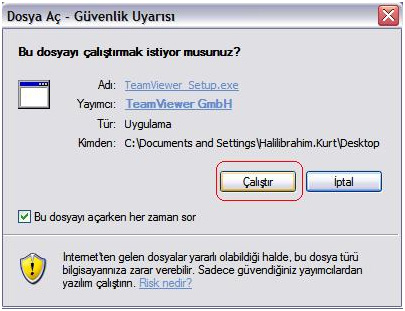 “Çalıştır” yada “Run” butonuna basarak bir sonraki adıma geçilir. “Çalıştır” yada “Run” butonuna basarak bir sonraki adıma geçilir. |
|
Programı kullanmanız için 2 seçenek mevcuttur. Birincisi “Programı Bilgisayara Kurup Çalıştırmak” diğeri ise “Kurmadan Çalıştırmak”.Kurmadan Çalıştırmak için “Start Without İnstallation” yada “Run” yanında bulunan butonu işaretlemeniz y.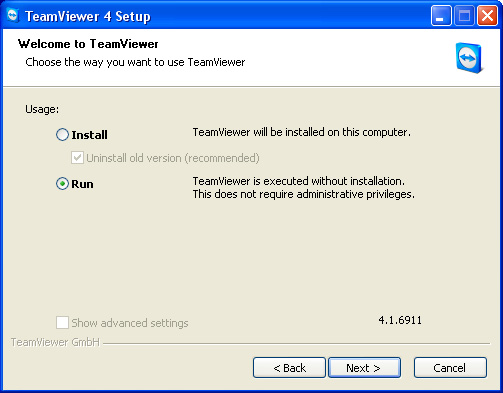 |
|
”License Agreement” yani “Kullanım Sözleşmesi” altında bulunan “I accept the terms in the Licence Agreement” ya da “Kullanım Sözleşmesinin Şartlarını Kabul Ediyorum” yanında bulunan buton işaretlenir ve “Next >” butonuna t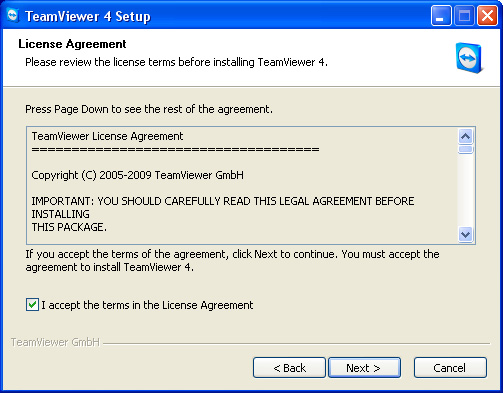 ı. ı. |
|
Yukarıdaki işlemden sonra açılan ekranda Bir “ID” numarası ve “Parola” bulunmaktadır. Size yardım edecek olan kullanıcıya ekranda bulunan “ID” ve “Parola” bilgilerini vermelisiniz.Eğerki siz bir kişiye yardım edecekseniz ilgili kişiye programı indirmesini ve kendi ekranındaki ID ve Parolasını size söylemesini isteyiniz.Karşı tarafın yada yardım alan sizseniz sizin ekranınız bir pencere içinde açılacaktır.Yardım işlemi bittikten sonra ekranı kapatabilirisniz. Her yeni yardım bağlantısında ID ve Parola bilgileri değişecektir.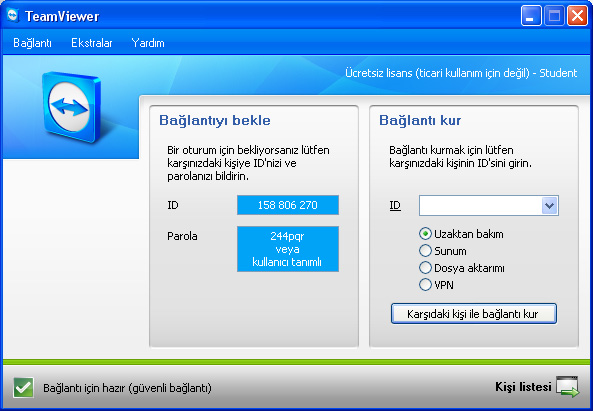 Eğer siz yardım ediyorsanız kişinin ID bilgisi Sağdaki kutucuğa yazdıktan sonra “Karşıdaki Kişi ile Bağlantı Kur ” yada “Connect To Partner” butonuna basıp, 3-5 saniye beklemeniz yeterlidir Eğer siz yardım ediyorsanız kişinin ID bilgisi Sağdaki kutucuğa yazdıktan sonra “Karşıdaki Kişi ile Bağlantı Kur ” yada “Connect To Partner” butonuna basıp, 3-5 saniye beklemeniz yeterlidir |
|
Etiketler:uzak masaüstü teamviewer kurulumu, uzak bağlantı, uzaktan baglanti, uzaktan masaüstü,masaüstü uzak bağlantı, uzak masaüstü bağlantı, uzaktan erişim,uzak bilgisayar bağlantısı, uzaktan masaüstü programı, uzak erişim programı